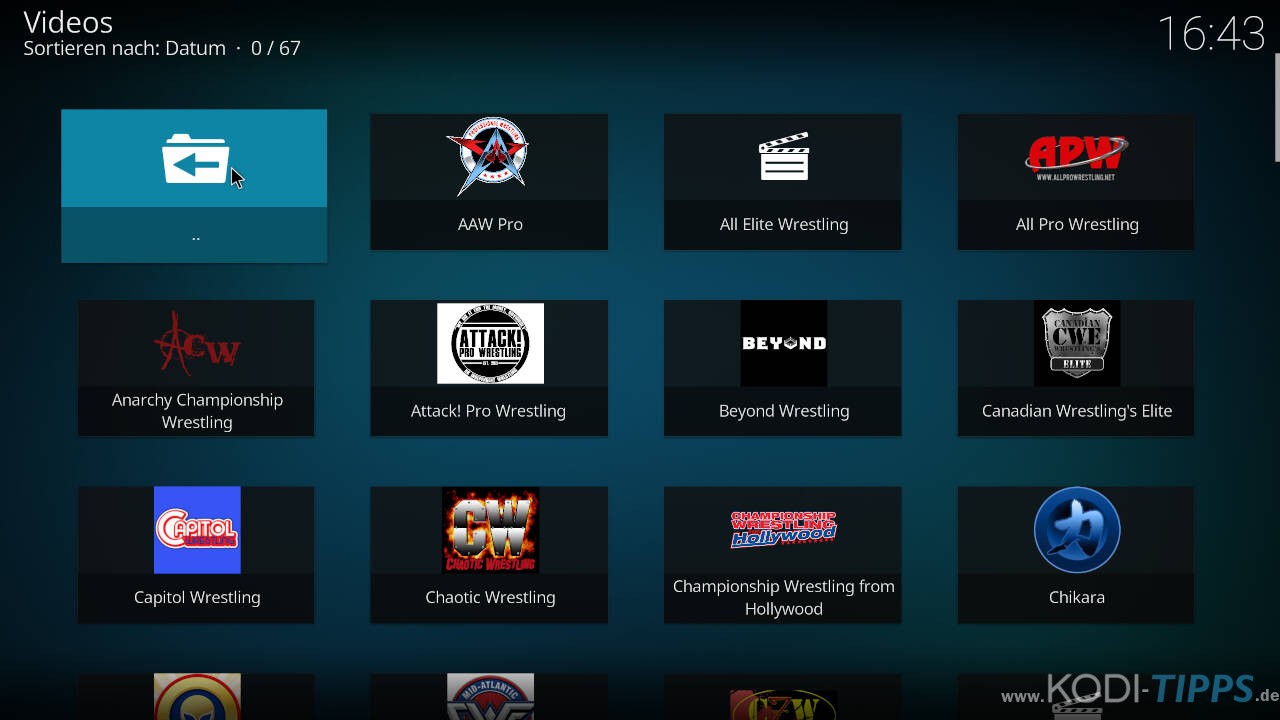Viele Wrestling-Ligen bieten komplette Shows und exklusive Inhalte wie Interviews auf YouTube an. Das Indy Darlings Kodi Addon fasst die YouTube-Kanäle verschiedener Wrestling-Organisationen übersichtlich zusammen. Vorhanden sind unter anderem die Shows NWA Power oder MLW Fusion. Wir zeigen euch, wie das Addon installiert wird.
Hinweis zum Schutz eurer Identität
Bevor wir starten, weisen wir darauf hin, dass das Streamen bestimmter Inhalte über Kodi nicht legal ist. Um die eigene Privatsphäre zu schützen, empfehlen wir die Nutzung eines VPNs. Mit einem VPN wird eure Internetverbindung verschlüsselt und Identität verschleiert. Außerdem lassen sich für bestimmte Dienste Ländersperren umgehen.
Wir empfehlen unseren Testsieger CyberGhost (hier zum Test), der die höchste Sicherheitsstufe garantiert und mit einem fairen Preis aufwartet. Der Dienst betreibt über 9200 Server in mehr als 100 Ländern. CyberGhost bietet ebenfalls eigene Apps für Amazon Fire TV, Windows, Android und weiteren Plattformen an. Weitere VPN-Tests findet ihr HIER.
Kodi-Tipps.de steht in keinerlei Verbindung zu Kodi oder den Entwicklern von Addons. Dieser Beitrag dient dazu, die Installation eines Video-Addons zu veranschaulichen. Für den Inhalt dieser Addons sind die entsprechenden Entwickler verantwortlich.
Indy Darlings Kodi Addon installieren
HINWEIS: Diese Erweiterung ist OFFLINE! Schaut für passende Alternativen in unsere Liste der BESTEN Kodi Addons.
Ladet euch zunächst folgende ZIP-Datei herunter:
Falls nötig, übertragt die ZIP-Datei per Netzwerk oder USB-Stick auf euer Kodi Abspielgerät.
Alternativ könnt ihr auch das Kodzi Kodi Addon verwenden, mit welchem ihr Erweiterungen direkt aus dem Internet installieren könnt. Die Adresse zur ZIP-Datei lautet: „https://bit.ly/34Mc4uI“
Startet Kodi und klickt im Hauptmenü auf den Punkt „Addons“.

Klickt oben links auf das Paket-Symbol.

Wählt anschließend den Punkt „Aus ZIP-Datei installieren“ aus.

Solltet ihr zum ersten Mal ein Addon oder Repository aus einer ZIP-Datei installieren, meldet Kodi, dass das Installieren aus unbekannten Quellen deaktiviert ist. Wählt den Punkt „Einstellungen“ aus.

Aktiviert den Punkt „Unbekannte Quellen“.

Bestätigt die anschließende Warnung mit „Ja“.

Klickt erneut auf den Punkt „Aus ZIP-Datei installieren“ und öffnet den entsprechenden Ordner, in welchem ihr die heruntergeladene ZIP-Datei verschoben habt. Klickt auf die Datei, um das Kodi Addon zu installieren.
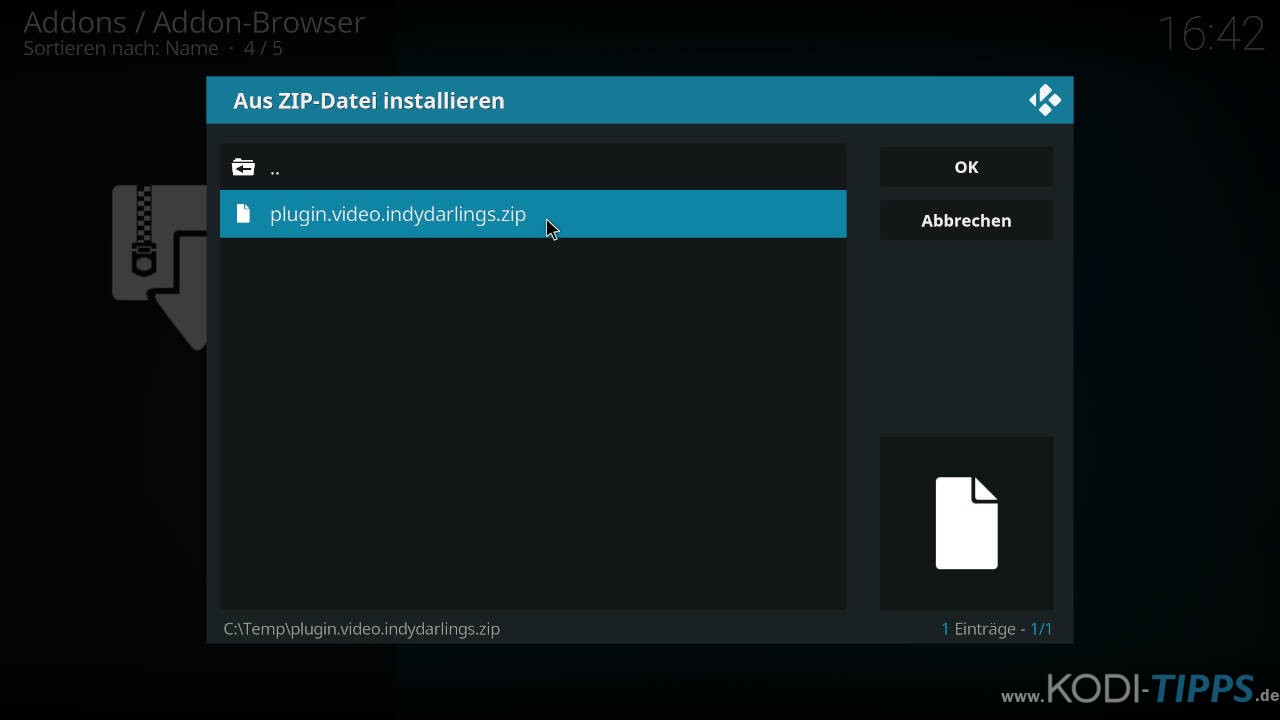
Nach wenigen Sekunden erscheint am oberen rechten Bildschirmrand die Meldung, dass das Indy Darlings Kodi Addon erfolgreich installiert wurde.
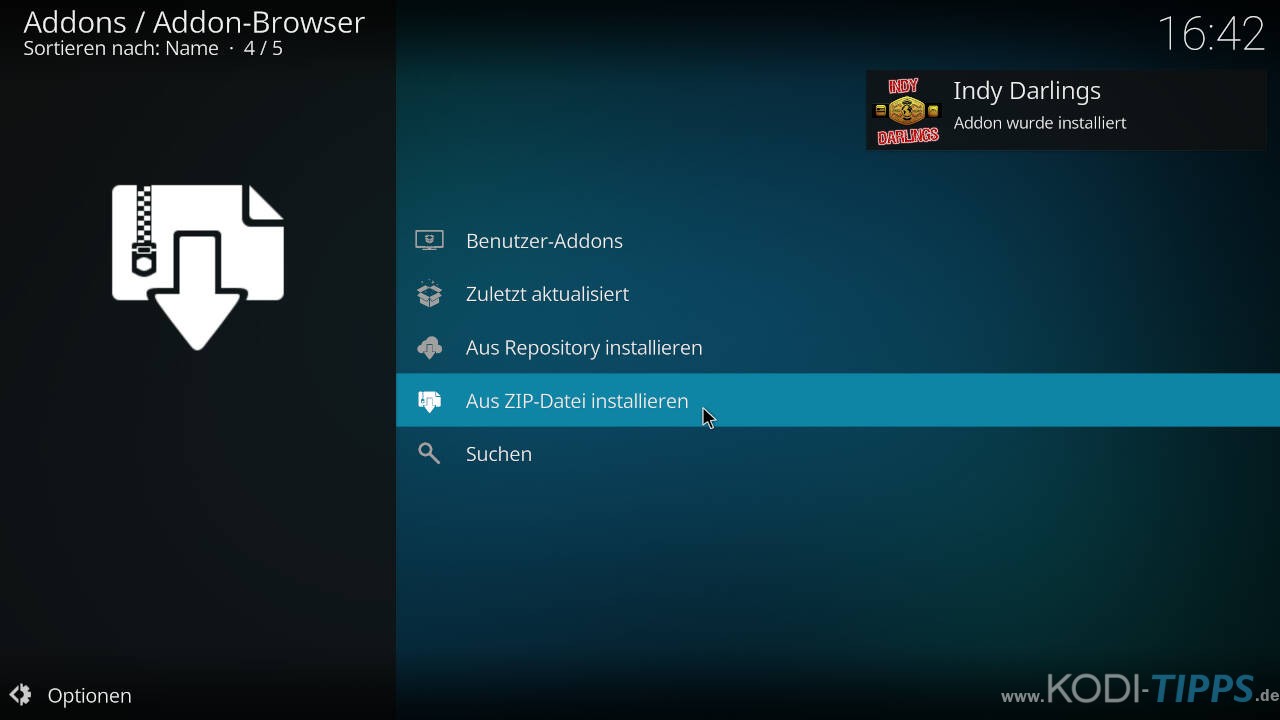
Wählt im Addon-Browser nun den Punkt „Benutzer-Addons“ aus.
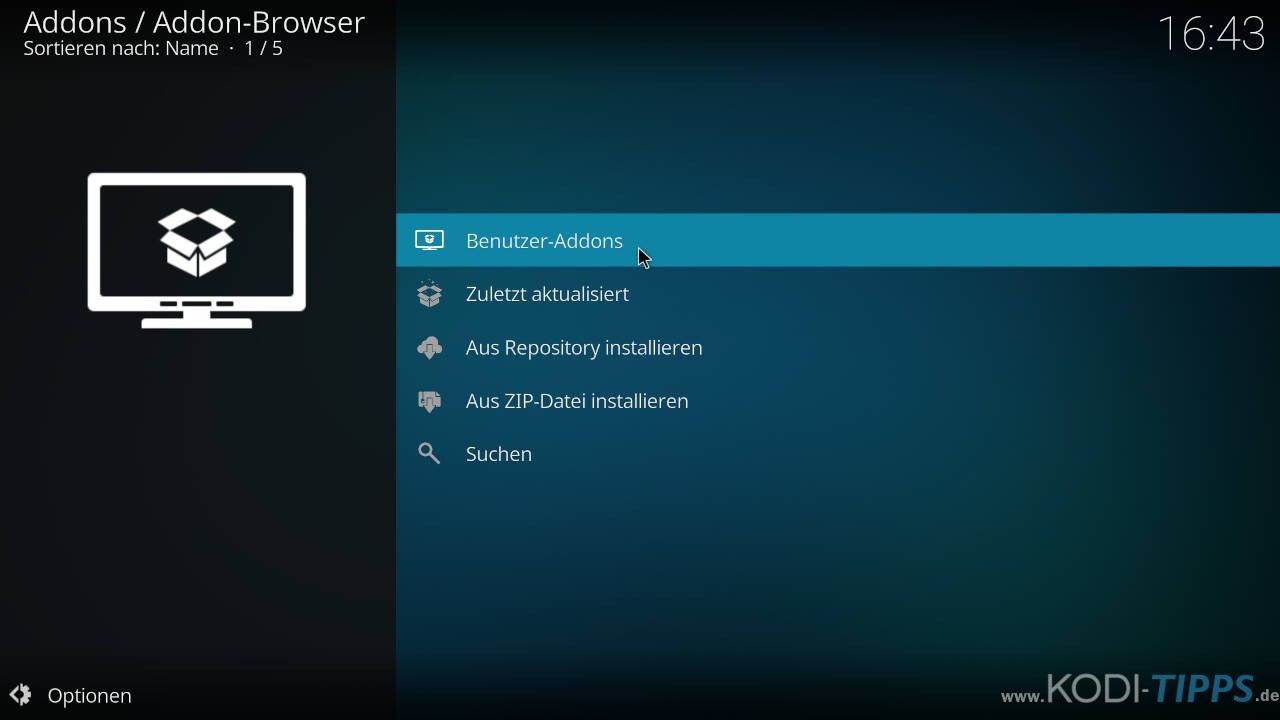
Öffnet die Kategorie der „Video-Addons“.
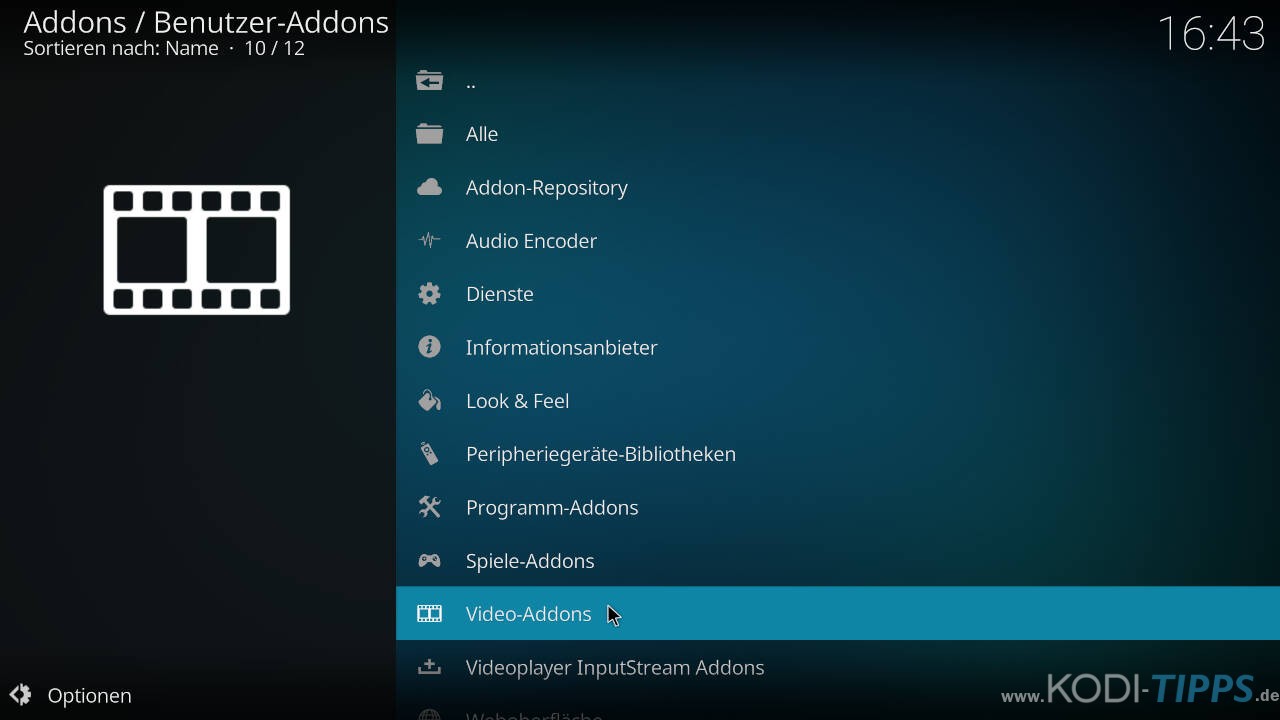
Klickt auf den Listeneintrag für das Indy Darlings Kodi Addon.
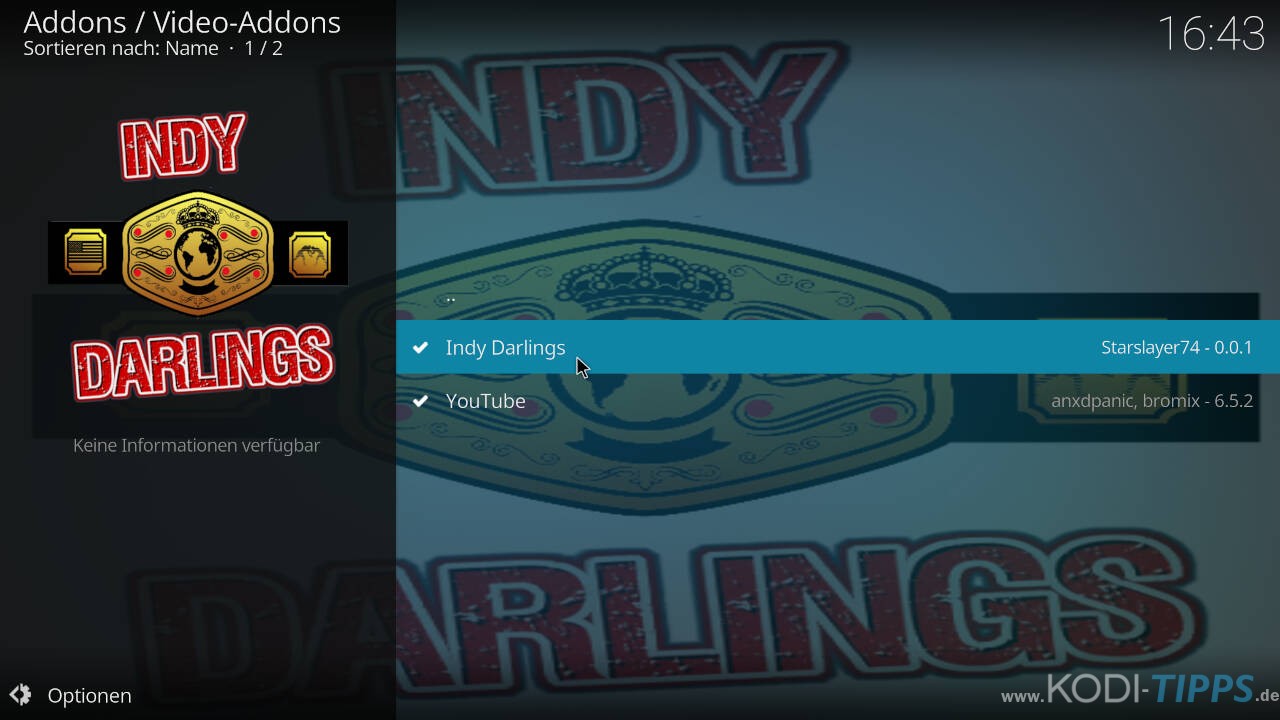
Wählt den Punkt „Öffnen“ unten links aus.
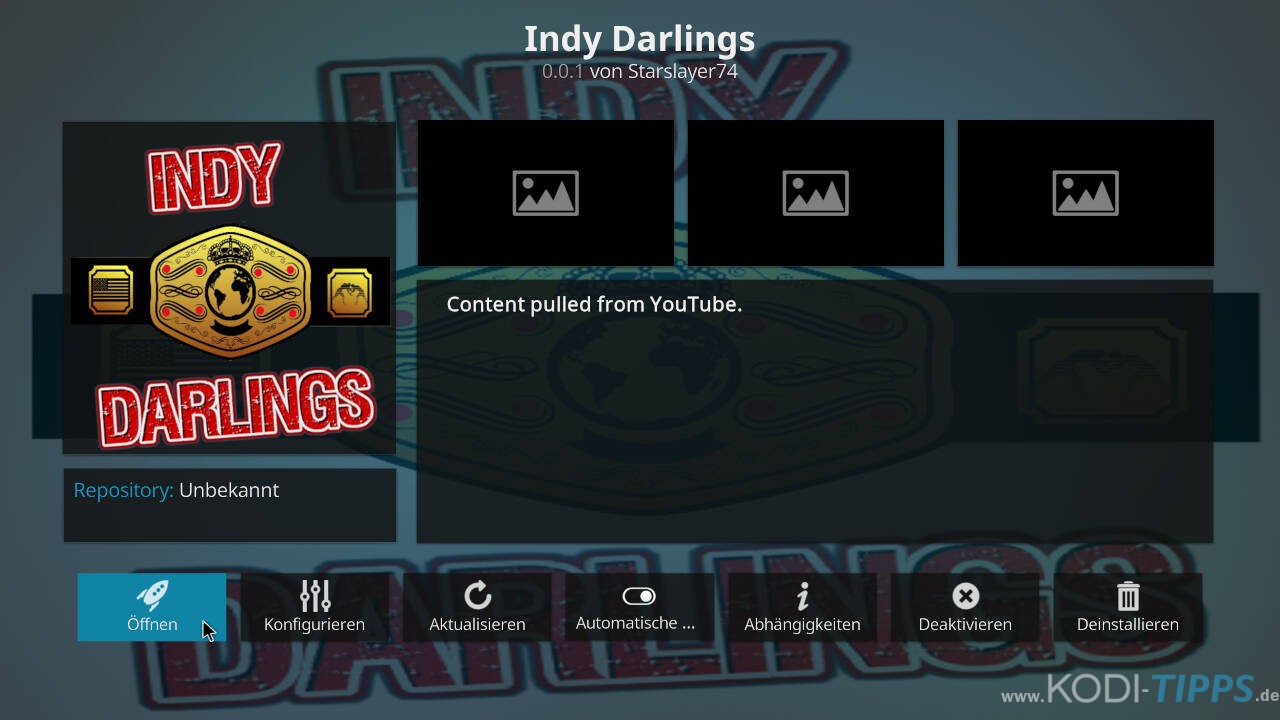
Das Indy Darlings Kodi Addon öffnet sich und listet die verschiedenen Kategorien auf. Sie sind nach den verschiedenen Wrestling-Ligen benannt. Ein Klick auf die entsprechende Liga öffnet direkt den YouTube-Kanal.